Si ha interactuado con sistemas Linux, es probable que haya encontrado estas dos palabras, UID y GID. Si no tiene una idea clara acerca de ellos, siga este artículo.
¿Qué es UID en Linux?
Un UID es una abreviatura de la palabra Identificador de usuario, mientras que GID es una abreviatura de la palabra Identificador de grupo. En este artículo en particular, nos centraremos en el identificador de usuario (UID).
Un UID es un número de identificación único asignado a cada usuario presente en un sistema Linux. La función principal del número UID es identificar al usuario en el kernel de Linux.
Se utiliza para administrar los recursos del sistema a los que un usuario tiene acceso en el sistema. Es una de las razones para usar un UID único para cada usuario disponible. De lo contrario, si tenemos dos usuarios enumerados bajo un UID, ambos podrían tener acceso a los recursos destinados al otro.
¿Dónde encontrar el UID almacenado?
Puede encontrar el UID en el archivo /etc/passwd, que es el archivo que también almacena todos los usuarios registrados en el sistema. Para ver el contenido del archivo /etc/passwd, ejecute cat comando en el archivo, como se muestra a continuación en la terminal.
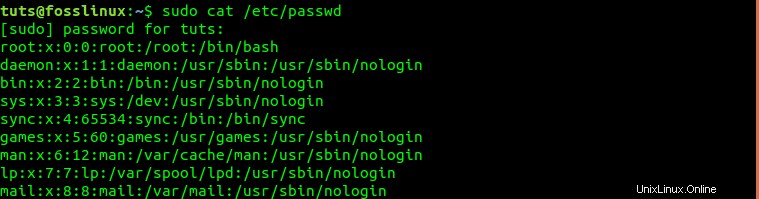
El archivo /etc/passwd contiene todos los atributos necesarios o información básica sobre cada usuario del sistema. Los datos se muestran en siete columnas, como se indica a continuación. Estos campos están separados por dos puntos (:). Este archivo también contiene cuentas y grupos definidos por el sistema necesarios para una correcta instalación, ejecución y actualización del sistema.
Columna 1:Nombre
Columna 2:Contraseña:si el usuario ha establecido una contraseña en este campo, se indica con la letra (x).
Columna 3:UID (ID de usuario)
Columna 4 – GID (ID de grupo)
Columna 5 – Gecos – Contiene información general sobre el usuario y puede estar vacía.
Columna 6 – Directorio de inicio
Columna 7 – Shell – La ruta a el shell predeterminado para el usuario.
Identificar el UID
De la imagen de arriba, el primer usuario que aparece en el archivo es root. Root tiene control general sobre todos los aspectos del sistema. Al usuario raíz se le asigna UID cero (O) y GID (0). Los otros que siguen son las cuentas y grupos definidos por el sistema.
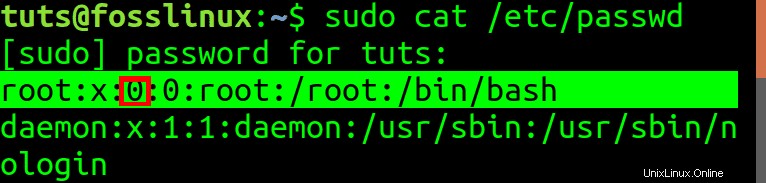
Una cosa más a tener en cuenta es que UID =0 y GID =0 son los que le dan al usuario root todos los poderes en el sistema. Si desea probarlo, cambie el nombre de la raíz a algo más como Example_User y cree un nuevo usuario raíz con un nuevo UID y GID. Te darás cuenta de que Example_User aún tendrá privilegios elevados a pesar de no tener el nombre de usuario raíz.
Como también notará en la imagen, las cuentas y grupos definidos por el sistema que siguen al usuario raíz tienen el UID 1,2,3,4,... y así sucesivamente. Es porque la mayoría de los sistemas Linux reservan los primeros 500 UID para los usuarios del sistema. A otros usuarios agregados con el comando useradd se les asigna el UID desde 500. En los sistemas Ubuntu y Fedora, un nuevo usuario, incluso uno creado durante el proceso de instalación, recibe el UID desde 1000 y superior.
Puede ver esto en la imagen a continuación, donde tenemos dos usuarios. Fosslinux_admin y Tuts.
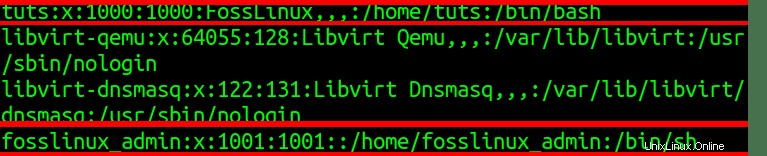
El usuario "tuts" se creó durante el proceso de instalación y se le asignó el UID 1000. El otro usuario, "fosslinux", se agregó más tarde y se le asignó el UID 1001.
Cómo encontrar el UID de un Usuario, Grupo o una cuenta
Hemos discutido cómo podemos encontrar un UID al mostrar el contenido del archivo /etc/passwd. Hay una manera más rápida y fácil. Usaremos el id comando.
Por ejemplo, para encontrar el UID del usuario Fosslinux_admin y Tuts, ejecute el siguiente comando. Es posible que deba ingresar la contraseña raíz.
id fosslinux_admin id tuts
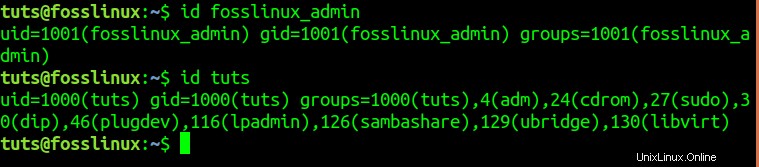
También podemos ejecutar el comando id en otros grupos, como se muestra a continuación. Al ejecutar el comando id solo en la terminal, mostrará el UID del usuario que ha iniciado sesión actualmente. Vea la imagen a continuación.
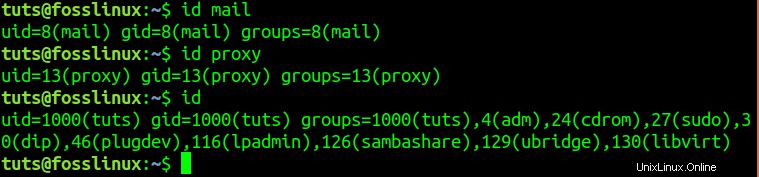
Cómo cambiar los UID
Suponga que está administrando un sistema con muchos usuarios, digamos una organización o institución. Si un usuario dejó la empresa, probablemente deba asignar al nuevo usuario el UID del empleado que renunció.
Primero vamos a crear un usuario temporal para este ejemplo. Usaremos el comando useradd. Necesitarás tener privilegios de root. Vea el comando a continuación.
useradd example_user
Al ejecutar el comando id en el usuario ejemplo_usuario, podemos ver que este nuevo usuario tiene el UID 1003

Ahora, eliminemos el usuario Fosslinux_admin que tenía el UID =1001 y asígnemoslo a nuestro nuevo usuario. Usaremos el userdel comando para eliminar al usuario.
sudo userdel -r fosslinux_admin
Una vez hecho esto, le asignaremos a nuestro nuevo usuario, example_user, el UID que pertenecía a fosslinux_admin. Eso es UID =1001. Haremos esto usando el comando usermod.
usermod -u 1001 exmple_user
Al ejecutar el comando id en el usuario, por ejemplo, _user, vemos que el usuario ahora tiene el UID =1001.

Ahora, una vez que tenga el UID del nuevo usuario del usuario anterior, deberá sincronizarlos con todos los demás archivos que pertenecían al usuario anterior. Puede hacerlo ejecutando el siguiente comando.
find / -user [UID_of_old_user] -exec chown -h [new_user] {} \;
e.g
sudo find / -user 1001 -exec chown -h user_2 {} \; 
Crear un nuevo usuario con un UID específico
Alternativamente, podemos crear un nuevo usuario con useradd comando y asigne al usuario un UID específico. Consulte la sintaxis a continuación.
sudo useradd -u 1111 user_2
Al ejecutar el comando id en user_2, vemos que el UID del usuario =1111.

Conclusión
¡Eso es todo! Todo lo que necesita saber sobre UID en sistemas Linux. Si cree que nos hemos perdido un concepto significativo o necesita alguna aclaración, no dude en hacérnoslo saber en la sección de comentarios a continuación.